Välkommen till Mac Mondays! Varje måndag, teamet på CNET Hur går det djupt på sätt som du kan förbättra din Mac. Vi pratar prestandauppgraderingar (för gamla och nya modeller), hårdvaruhackar och arbetsflödesspetsar. Här kommer du att ta reda på hur du släpper ut Mac-datorns potential och får ut det mesta av ditt köp.
Så som jag ser det, har du tre alternativ med Mail-appen i OS X för att hålla ett lock på antalet e-postmeddelanden som överskrider din inkorg.
Det finns två självklara alternativ. Du kan helt enkelt ta bort meddelanden (samtidigt som du kommer ihåg att tömma E-postens papperskorgen ibland). Eller du kan arkivera meddelanden, vilket håller dem i Mail och fortfarande tillgängligt i All Mail-brevlådan.
Ett bättre sätt är att använda Mails Export Mailbox-funktionen. Fullständig information: Användning av den här funktionen kräver lite arbete i förskott på ditt arbete. Det innebär att du måste skapa brevlådor för grupper av meddelanden. Om du gör det kan du dock exportera dina brevlådor, vilket skapar en .mbox-fil på din dator.
Låt oss först säkerhetskopiera. För att skapa en brevlåda, öppna Mail och gå till Mailbox> New Mailbox. Dina brevlådor dyker upp i vänster sidofält i Mail-fönstret. Du kan dra och släppa meddelanden till dina brevlådor, vilket tar bort dem från din inkorg i processen. Så redan får du viss kontroll över din inkorg.
Exportera brevlåda
Om du vill exportera en brevlåda väljer du brevlådan från sidofältet och väljer Mailbox> Exportera brevlåda . Alternativt kan du högerklicka på brevlådan i sidofältet och välja Exportera brevlåda. Välj sedan en destination för .mbox-filen och klicka på Välj .
(Obs! Om du exporterar samma brevlåda efter det att den fyllts på igen med meddelanden, överskriver Mail inte den första exporterade .mbox-filen utan skapar en ny fil - Komplett uppgift 2.mbox, till exempel.)
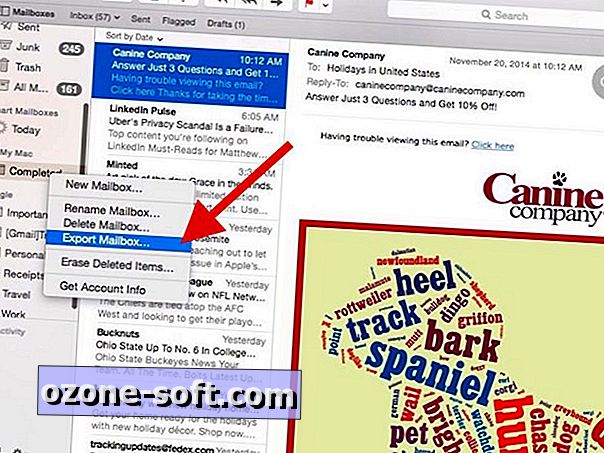
Nu kan inte exportera en brevlåda radera innehållet. När du har exporterat, om du vill bli av med en brevlådans meddelanden, måste du ta bort brevlådan eller om du vill behålla brevlådan men inte dess meddelanden måste du flytta alla meddelanden till postens papperskorgen.
Importera brevlådor
Om du vill titta på meddelanden som du tidigare exporterat kan du importera dem tillbaka till Mail eller en annan e-post app; .mbox-formatet är ett vanligt filformat och kan läsas av andra e-postklienter. För att importera tillbaka till Mail öppnar du Mail och går till Arkiv> Importera brevlådor . Välj sedan Apple Mail i Import-fönstret och klicka på Fortsätt . Slutligen väljer du .mbox-filen du vill importera och klickar på Välj . För varje importerad brevlåda skapar Mail en mapp Importera i avsnittet På min Mac i sidofältet.
För ytterligare ett mail tips, lära dig hur du använder Markup och Mail Drop, två nya funktioner läggas till Mail med OS X Yosemite.



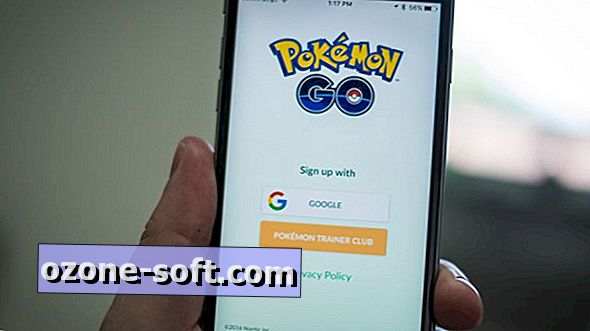



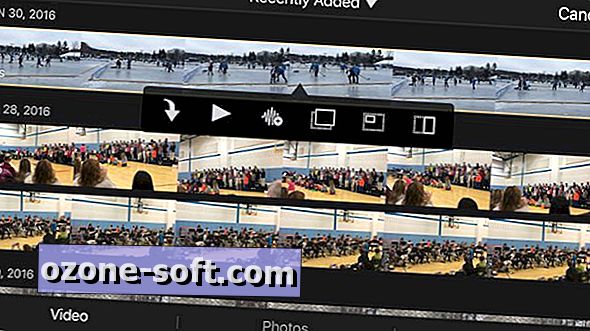





Lämna Din Kommentar